
Ist es möglich, Videodateien verkleinern zu können, ohne die Qualität zu verschlechtern? Ich möchte meinem Onkel per E-Mail ein Video zusenden und bin auf 14MB beschränkt. Was kann ich tun um die Videogröße verkleinern zu können?
Große Dateien sind immer ein Problem, wenn diese per E-Mail versendet oder irgendwo hochgeladen werden sollen – wie etwa auf Seiten wie Facebook oder YouTube. Per Definition gibt es keine Komprimierung von Videodateien ohne Qualitätsverlust. Eine Komprimierung bedeutet immer die Einsparung der Größe durch eine geringere Qualität. Das heißt die Auflösung wird kleiner. Was Sie also tun können ist eine Umwandlung in ein Format, die dem Original möglichst ähnlich sieht. So werden die Unterschiede in Sachen Qualität weniger sichtbar.
Videodateien ohne Qualitätsverlust verkleinern
Im Grunde gibt es drei mögliche Methoden, um Videodateien verkleinern zu können. Das wären die Anpassung der Framerate, die Änderung der Bitrate oder die Modifizierung der Auflösung. Sie können auch unnötige Videoabschnitte abtrennen oder Videos in das Flash-Videoformat umwandeln. Im Folgenden Abschnitt erfahren Sie, wie Sie mithilfe von Tools Videodateien komprimieren können.
Video Konverter Studio verwenden, um Videodateien verkleinern zu können
Wie der Name bereits verrät ist das Video Konverter Studio nicht nur ein Umwandlungsprogramm, sondern auch ein Dateikomprimierer, mit dem wir Dateien schnell auf eine bestimmte Größe verkleinern können. Das Tool bietet viele Funktionen. Die Qualität entspricht dabei sehr der Originaldatei. Bevor Sie dieses Programm jedoch nutzen können, müssen Sie es zunächst auf Ihren PC herunterladen und es installieren. Anschließend folgen Sie diesen Schritten:
- Öffnen Sie das Programm und klicken Sie auf „Dateien hinzufügen“, um das gewünschte Video zu importieren.
- Klicken Sie auf „Größe“ und ein neues Fenster wird sich öffnen. Stellen Sie hier die gewünschte Dateigröße ein.
- Geben Sie die gewünschte Dateigröße ein und klicken Sie auf „OK“.
- Öffnen Sie das „Profil“ Menü und wählen Sie ein Format aus, das auf Ihrem Mobilgerät oder PC unterstützt wird.
- Klicken Sie auf „Konvertieren“, um mit dem Konvertierungsprozess zu beginnen.
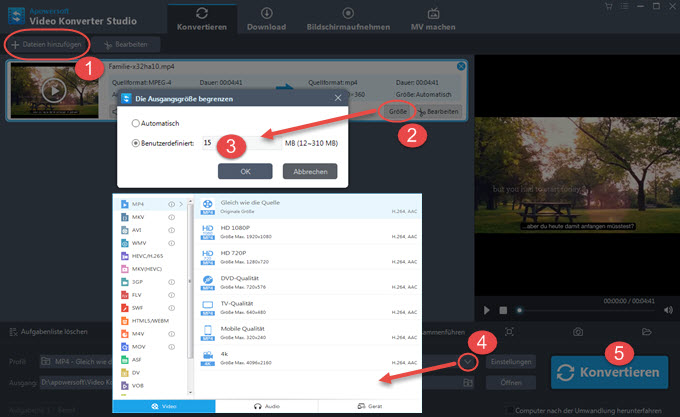
Die Bitrate, die Framerate und die Auflösung des Videos wird dabei automatisch angepasst, sodass das Video die entsprechend eingestellte Dateigröße erhält. Sie müssen nichts manuell anpassen, was diese Methode umso praktischer macht – gerade auch für Anfänger in diesem Bereich.
Darüber hinaus können Sie mit diesem Programm auch weitere Funktionen nutzen: Videos umwandeln, Videos herunterladen, Videos aufnehmen und Diashows erstellen. Andere Funktionen umfassen die Videobearbeitung (schneiden, zusammenfügen, trennen, rotieren, Effekte, Wasserzeichen, Untertitel, usw.) und natürlich die Wiedergabe von Videos.
Andere verfügbare Methoden um Videos zu verkleinern
Videos in das Flash-Format umwandeln
Flash-Dateien wie FLV, ASF und SWF sind bekannt für ihre kleinen Größen und für ihre schnellen Übertragungen im Internet. Die Umwandlung großer Dateien in diesen Datei-typ (z.B. in das FLV-Format) wird die Dateigröße verringern, was Videos umso kompatibler für Uploads und die Speicherung auf Mobilgeräten macht. Eines der besten Tools zum Umwandeln von großen Dateien ist der kostenlose Apowersoft Online Video Umwandler. In nur drei Schritten können Sie große Dateien schnell umwandeln.
Besuchen Sie einfach die Webseite dieses Tools und folgen Sie dann diesen wenigen Schritten:
- Klicken Sie auf „Datei auswählen“ und importieren Sie das gewünschte Video.
- Wählen Sie „FLV“ als Ausgabeformat aus.
- Klicken Sie auf „Umwandeln“, um mit dem Konvertieren zu beginnen.
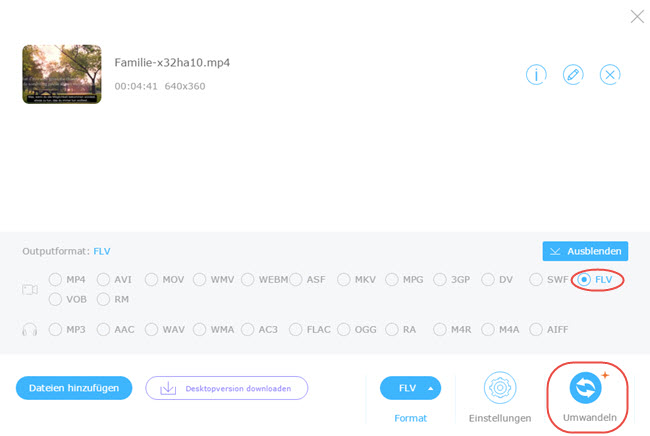
Wenn Sie das Video auf Mobilgeräten verwenden möchten, ist diese Methode eventuell weniger geeignet, da das FLV-Format nur auf wenigen Mobilgeräten unterstützt wird, sofern Sie kein Flash-Plugin wie den Adobe Flash Player installiert haben.
ii
Verwendung von Handbrake
Handbrake ist vor allem als einfach zu bedienender Transcoder bekannt, kann aber auch genutzt werden, um Dateigrößen zu verkleinern. Nach der Installation auf Ihrem PC folgen Sie einfach diesen Schritten, um Videos zu verkleinern:
- Klicken Sie auf „Source > Open File“, um das gewünschte Video zu importieren.
- Bei „Destination“ drücken Sie auf „Browse“, um einen Ausgabepfad und einen Namen für die Datei zu wählen.
- Unter „Output-Settings“ wählen Sie „MP4“ als Format aus und aktivieren dabei „Web Optimized“.
- Gehen Sie nun zum „Video“ Reiter und wählen dort H.264 (x264) als Video Codec aus. Klicken Sie anschließend auf „Start“, um mit dem Vorgang zu beginnen.
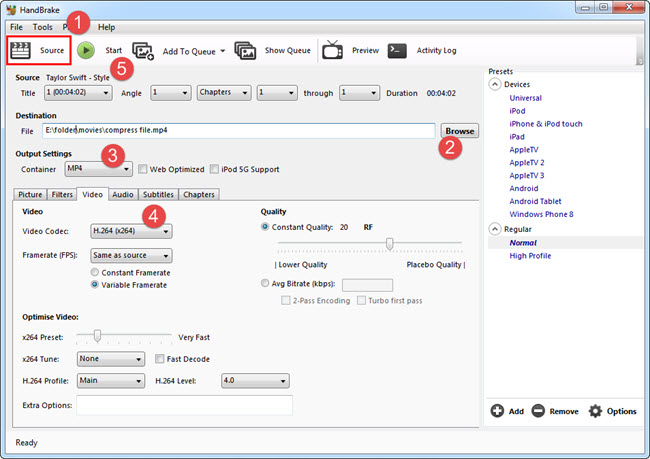
Verglichen mit den anderen beiden Methoden ist Handbrake ein wenig komplexer und schwieriger zu nutzen. Wir wissen zudem nicht, wie groß die Videos sein werden, da alle Parameter manuell eingestellt werden und die Videoqualität nicht vorhersehbar ist.
Fazit
So können Sie also die Videodateien verkleinern. Welche Methode gefällt Ihnen am besten? Kennen Sie noch weitere Möglickeiten um die Videogröße verkleinern zu können? Dann geben Sie uns doch in den Kommentaren Bescheid!

Einen Kommentar schreiben